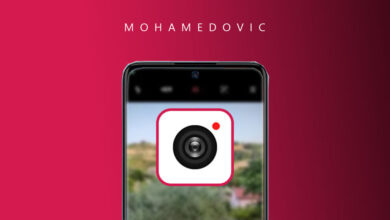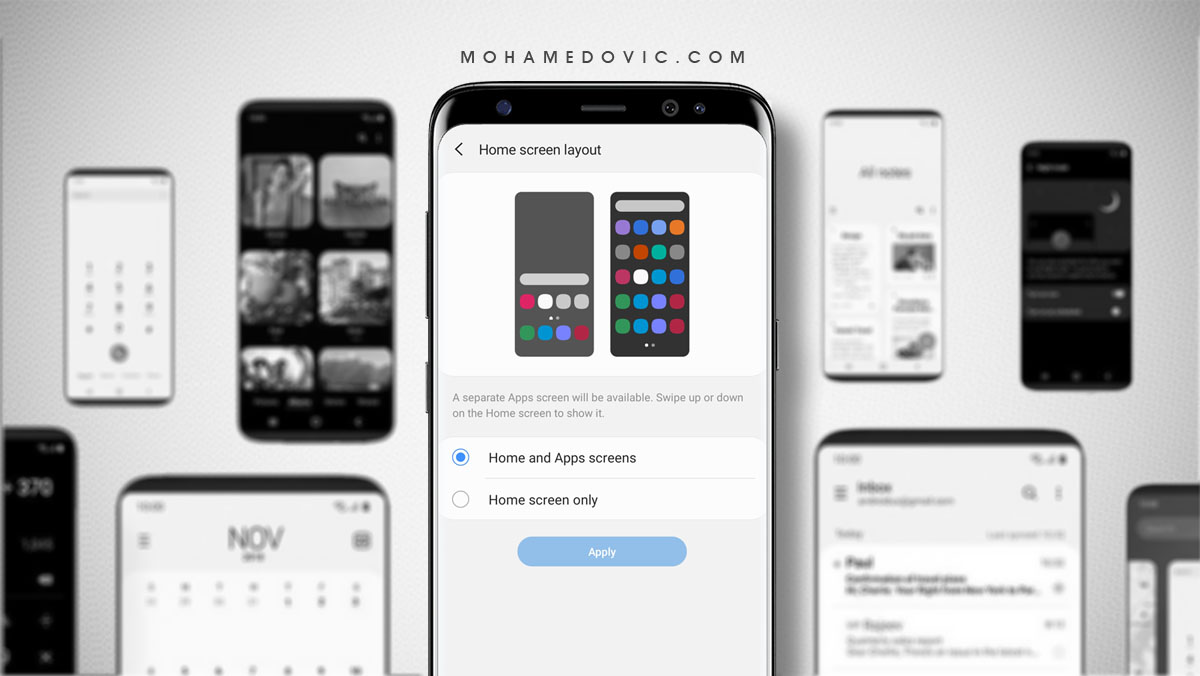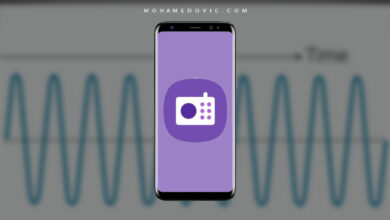مؤخرًا، قامت سامسونج بإطلاق هاتف Galaxy M30s كإصدار مطور من هاتف Galaxy M30 الذي تم إطلاقه أيضًا في بدايات العام الحالي. هاتف جالكسي M30s يعتبر بلا شك ضمن أفضل هواتف سامسونج على الإطلاق للفئة المتوسطة خصوصًا عندما نتحدث عن مواصفات الكاميرا في هذه الفئة السعرية المتدنية. البطارية من الجهة الأخرى هي إحدى نقاط تميز M30s أيضًا حيث أنها تأتي بسعة 6,000 مللي أمبير. كاميرا جلاكسي M30s تأتي مع ثلاثة عدسات مع مستشعر أساسي بدقة 48 ميجابيكسل. الهاتف يتميز بخواص Camera2 API مفعّلة بشكل إفتراضي، مما يعني إمكانية تثبيت جوجل كاميرا لهاتف Galaxy M30s بدون أن تحتاج إلى الروت. وبالأسفل، يُمكنك تحميل Google Camera لهاتف M30s ومعرفة كيفية التثبيت وكذلك الإعدادات.
هاتف جالكسي M30s | تطبيق جوجل كاميرا 6.1
كما ذكرنا سابقًا، الكاميرا هنا هي إحدة نقاط تميز هاتف Samsung M30s الجديد خصوصًا بالنظر إليه كهاتف في الفئة المتوسطة. الهاتف هنا يحتوي على كاميرا خلفية ذات ثلاثة مستشعرات للتصوير إحداهما أساسية بدقة 48 ميجابيكسل، وعدستين اخرتين لعزل الخلفية وكذلك تصوير الزوايا الواسعة. الكاميرا هنا تستخدم تكنولوجيا دمج البيكسلات (Pixel binning) لتسمح للمستخدم إستغلال هذا العدد الضخم من البيكسلات بحيث تقوم بدمج كل 4 بيكسلات بداخل بيكسل واحد فقط مما ينتج في النهاية صورة مبهرة مليئة بالتفاصيل.
تطبيق كاميرا سامسونج الرسمي هنا بالطبع لا غبار عليه ويؤدي وظيفته بإمتياز، بجانب واقع أنه يستخدم بالفعل بعض تقنيات الذكاء الإصطناعي لتعديل الصور بعد التقاطها تلقائيًا للحصول على أفضل نتيجة ممكنة كما انه يتميز أيضًا بإمكانية تثبيت الفيديو أثناء التصوير، وضع Night Scape المخصص للتصوير الليلي، وبعض الخواص الأخرى. ولكن في الواقع أنه مهما حاولت جميع الشركات تحسين تطبيقات التصوير الرسمية، إلا أن تطبيق Google Camera سيظل هو الأفضل، الأكثر دقة بين جميع تطبيقات الكاميرا وقد ظهر ذلك بالفعل منذ الإعلان عن البيكسل الأول. وبعد بعض البحث، قد وجدنا بالفعل إصدار ملائهم من بيكسل كاميرا لهاتف سامسونج M30s.
تحميل Google Camera apk لهاتف Samsung Galaxy M30s
كما ذكرنا سابقًا، هاتف Galaxy M30s ياتي مع خواص Camera2 API مفعلة إفتراضيًا من المصنع، ولكنه مع ذلك غير داعم للأسف للتصوير بامتداد RAW. هذا يعني إمكانية تثبيت تطبيق Google Camera بقدر بساطة تحميل ملف APK وتثبيته على هاتفك الاندرويد بدون روت أو أي خطوات معقدة على الإطلاق. نحن من جانبنا قمنا باختبار عِدة إصدارات من التطبيق، ولكن وجدنا أن بعضهم فقط يعمل على هاتف سامسونج M30s بخواصه الضرورية.
- تحميل جوجل كاميرا v6.1 لهاتف سامسونج M30s:
شرح كيفية تثبيت Google Camera APK (كاميرا جوجل المعدلة)
- قم بحذف أي إصدارات قديمة لتطبيق جوجل كاميرا على الهاتف.
- قم بتنزيل تطبيق GCam 6.1 APK من الرابط المرفق بالأعلى، ثم قم بتنصيبه على الهاتف.
- وانتهينا! الآن ستحتاج إلى السماح ببعض الصلاحيات لتطبيق الكاميرا مثل الكاميرا، المايكروفون، الذاكرة الداخلية، بالإضافة إلى الموقع أو Location.
أفضل إعدادات لتطبيق كاميرا جوجل لهاتف M30s
إعدادات إصدار: MGC_6.1.021_BSG_Arnova-TlnNeun_Urnyx05-v4.3.apk
- إذهب إلى إعدادات الكاميرا > ثم Advanced > ثم Base > ثم Config > وقم باختيار Pixel2018 HW Zsl HDr.
- من إعدادات الكاميرا مرة أخرى قم باختيار Front & Back Camera ثم قم بتغييرها إلى Pixel 3 XL.
إعدادات إصدار: GCam_6.1.021_Advanced_V1.5.190418.1850.apk
- إذهب إلى إعدادات الكاميرا > ثم Mod Settings > ثم Advanced > ثم Fix > وقم باختيار ViewFinder Format
- من هنا قم بتغييرها إلى YUV_420_888.
- مرة أخرى من إعدادات الكاميرا > إذهب إلى Mod Settings > ثم Advanced > ثم Saturation Settings:
- قم بتغيير خيار Back Camera Highlight Saturation إلى 1.7
- ثم بتغيير خيار Shadow Saturation إلى 2.3
- قم أيضًا بتغيير خيار Front Camera Highlight Saturation إلى 1.1
- ثم قم بتغير خيار Shadow Saturation إلى 2.0
إلى هنا وانتهينا من شرح تثبيت جوجل كاميرا مع الإعدادات على هاتف سامسونج Galaxy M30s. وفي حالة أن كانت لديك آية إستفسارات، رجاء لا تردد في مراسلتنا عبر قسم التعليقات بالأسفل.
![تحميل Google Camera 6.1 لهاتف Galaxy M30s [شرح التثبيت، الإعدادات] 1 تطبيق جوجل بيكسل كاميرا لهواتف سامسونج](https://mohamedovic.com/wp-content/uploads/2019/06/Install-Google-Camera-on-Samsung-Galaxy-Devices-1024x577.jpg)
![تحميل Google Camera 6.1 لهاتف Galaxy M30s [شرح التثبيت، الإعدادات] 2 Install Google Camera Port](https://mohamedovic.com/wp-content/uploads/2019/02/Install-Google-Camera-Port.jpg)